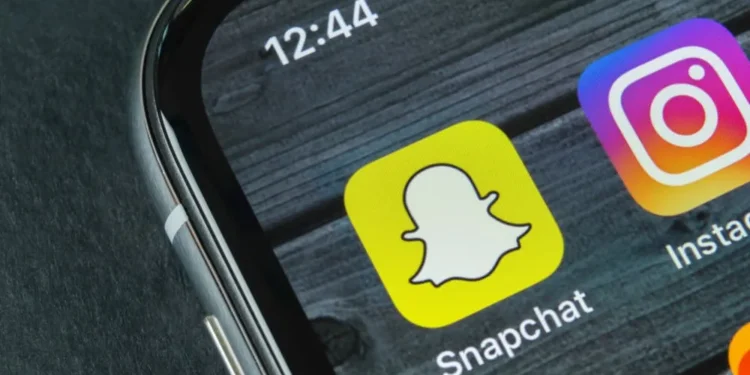Às vezes, queremos alterar a cor do texto no Snapchat, porque o fundo e a cor do texto não se complementam, e a cor atual do texto é muito leve e combina com o fundo, dificultando a leitura.
Gostaríamos de alterar a cor do texto para uma sombra mais escura, de preferência preta, para facilitar a visualização do texto no fundo.
Resposta rápidaO processo é direto; Basta pressionar o botão de texto depois de tirar um estalo e você verá um slide ou palete colorido, arraste o conta -gotas de cor para preto, e é isso. Agora você poderá ver o texto muito melhor.
Este artigo falará sobre a cor da fonte e o estilo da fonte no Snapchat para ajudá -lo a entender o básico. Sabemos que você adoraria aprender tudo o que pode fazer para fazer com que seu snap pareça lindo.
Como alterar a cor do texto no Snapchat
Alterar a cor do texto para preto é bem simples e o guiaremos passo a passo aqui. Alterar a cor do texto em suas fotos dará aos seus snaps uma nova aparência e os farão parecer cativantes e agradáveis. Então siga as etapas escritas abaixo.
Etapa 1: Abra o Snapchat
Vá para o seu telefone e abra o Snapchat. Se você não é um usuário do Snapchat, faça o download da sua respectiva loja de aplicativos e faça uma conta nela.
Etapa 2: tire uma foto
Você pode tirar uma foto clicando no botão de captura central ; Se você pressionar o botão há muito tempo, ele gravará um vídeo. O que você deseja enviar para seus amigos instantâneos depende de você. Basta gravar.
Etapa 3: Adicione a legenda
Toque na tela ou clique em ‘T’ no canto superior direito da tela. Adicione o texto desejado que você deseja enviar. Esta será a legenda que aparecerá no seu snap.
Etapa 4: Alterar a cor
Para alterar a cor do seu texto para preto, abra o controle deslizante da cor e deslize o gotas de cor para a extrema direita se a paleta de cores for horizontal e para o extremo para baixo se a paleta de cores for vertical. A cor do seu texto será alterada para preto.
Etapa 5: Feito
Toque em qualquer lugar na tela. Seu texto foi alterado para preto. Agora você pode enviar seu snap com a cor do texto legal.
Bom saberPor padrão, a cor do texto no Snapchat é definida como branca ; portanto, se você quiser alterá -lo, só poderá fazê -lo por uma vez. Na próxima vez que você quiser mudar as cores do seu texto, você terá que fazê -lo novamente. Mas o processo é direto. Não vai demorar muito tempo.
Benefícios da escolha da cor do texto preto no Snapchat
Existem certos benefícios de escolher a cor preta para seus textos. Basta conferir a lista abaixo para aprender sobre eles.
- Alterar a cor do texto para preto pode ajudar a tornar o texto mais legível.
- Também pode ajudar a destacar o texto em relação ao fundo.
- O preto é uma cor neutra que pode acompanhar qualquer outra cor, de preferência os tons mais leves.
- Alterar a cor do texto para preto pode ajudar a criar uma aparência mais sofisticada.
- O preto também pode ajudar a tornar o texto mais profissional.
Se você deseja adicionar um elemento de mistério ao seu texto, o preto é uma escolha perfeita.
Como alterar a fonte no Snapchat?
Sabemos que você quer fazer seus snaps parecerem atraentes. Uma maneira de fazê -lo é usar fontes cativantes. As fontes podem intensificar o seu jogo de streak e todos adorariam seus snaps.
Aqui está uma maneira rápida de mudar as fontes de suas legendas:
- Primeiro de tudo, abra seu Snapchat.
- Tire uma soneca.
- Em seguida, escreva a legenda desejada .
- Ao escrever, você notará fontes diferentes aparecendo na tela logo acima do teclado. Selecione sua fonte favorita, e é isso.
Conclusão
Alterar seu texto para todos os pretos para legendas é tão simples. Basta tocar no botão de texto e deslizar o conta -gotas de cor para o canto extremo.
A cor do seu texto será alterada para todos os pretos.
Perguntas frequentes (perguntas frequentes)
Como você consegue o Dark Snapchat no seu iPhone?
Abra o seu Snapchat e vá para as configurações do Snapchat. As configurações podem ser acessadas clicando no seu bitmoji e indo para o ícone no canto superior direito. Aqui, clique em “Aparência do aplicativo” e escolha o modo de aparência desejado.
Como você liga o Modo Dark no Snapchat no Android?
No seu telefone Android, consulte o ícone Gear e clique nele. Em seguida, mostrará várias opções. Selecione Exibir e clique no modo escuro . Em alguns telefones, pode ser referido como um tema sombrio.
Por que meu Snapchat mudou de cor?
Se a cor do Snapchat mudou, não se preocupe. Não é uma falha ou erro do sistema . Às vezes, seu aplicativo muda automaticamente para um modo ou tema escuro, e você pode desligá -lo facilmente das configurações de exibição localizadas no Snapchat.